CAD怎么查找文字內(nèi)容
在日常使用CAD軟件中,如何快速查找文字內(nèi)容呢?今天小編為大家介紹具體的操作方法,希望能夠?qū)Υ蠹矣兴鶐椭?/p>
1.首先打開CAD繪圖軟件,選擇我們需要的圖紙文件。下面小編以下圖為例,快速查找文字內(nèi)容“中望軟件”。
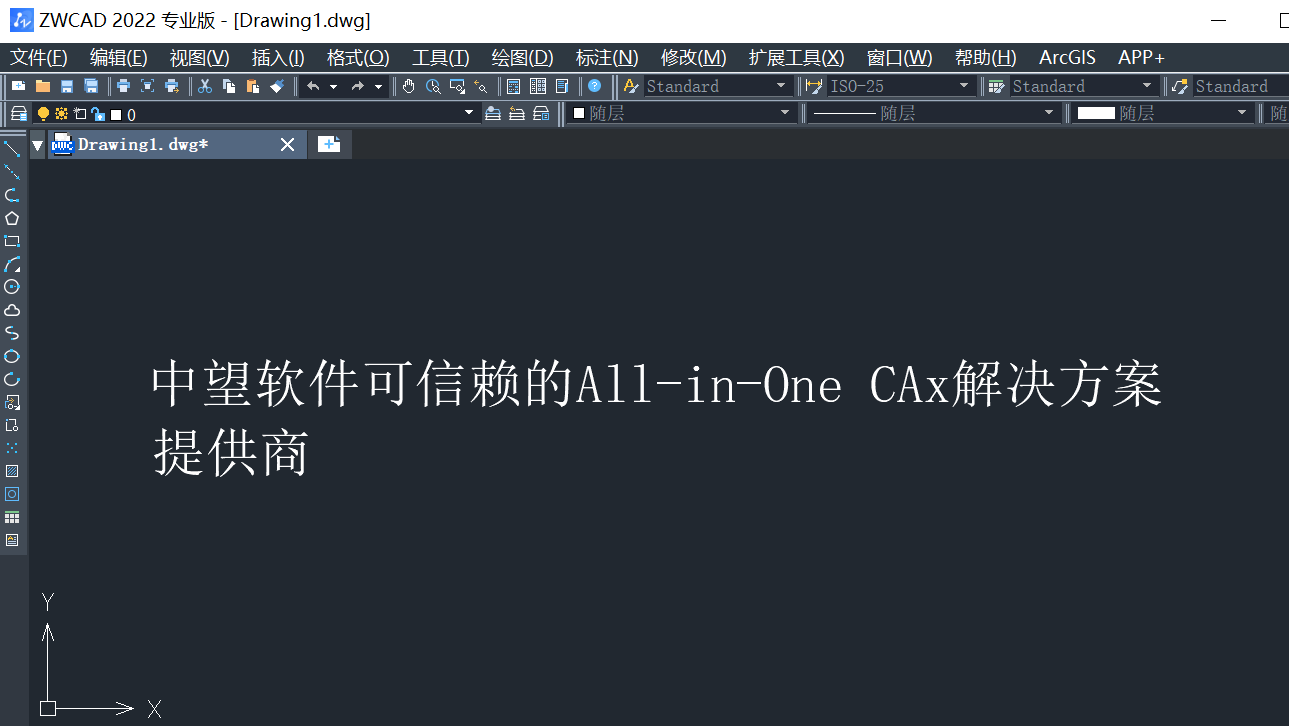
2.我們可以選擇在命令行直接輸入命令“find”,并點擊回車鍵確認(rèn);或者點擊頂部菜單欄【編輯】,在下拉列表中點擊【查找】,即可彈出對話框。
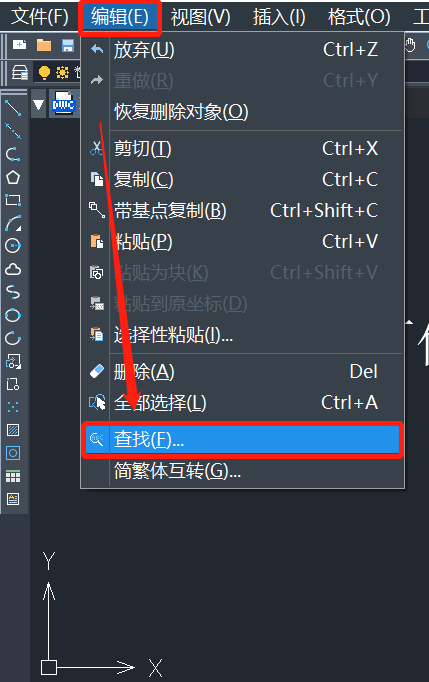
3.在彈出的【圖形搜索定位】對話框中,點擊選擇【文字搜索】,在【查找字符串】中輸入“中望軟件”,也可以設(shè)置【搜索范圍】。設(shè)置好以后,我們點擊查找。
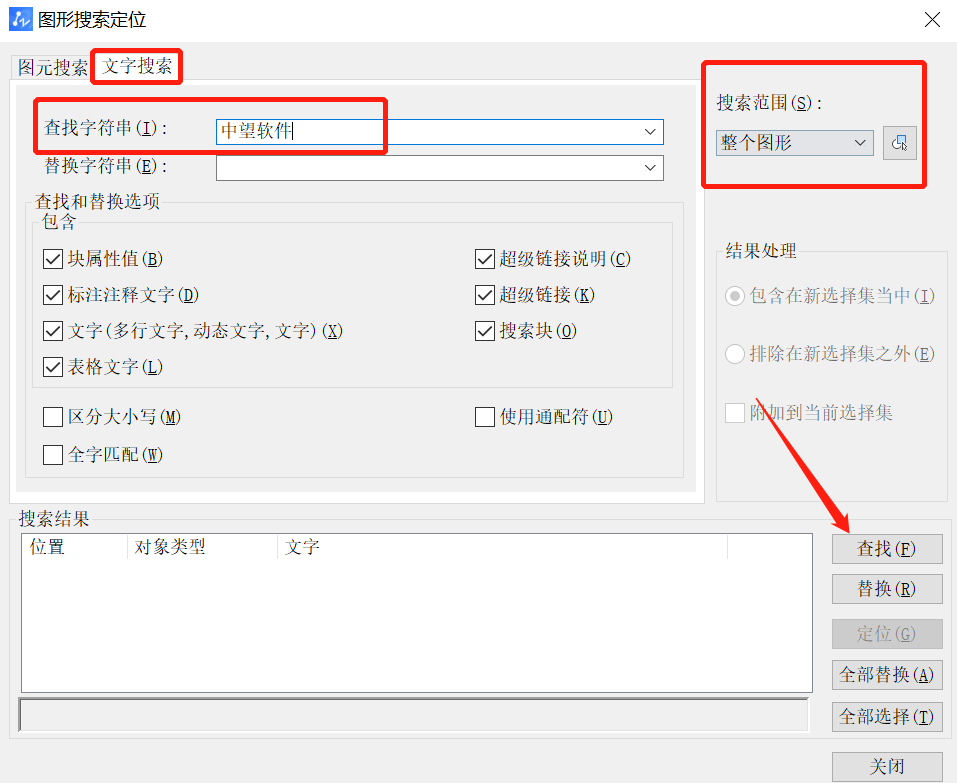
4.如下圖所示,這樣就會自動跳轉(zhuǎn)至目標(biāo)位置。
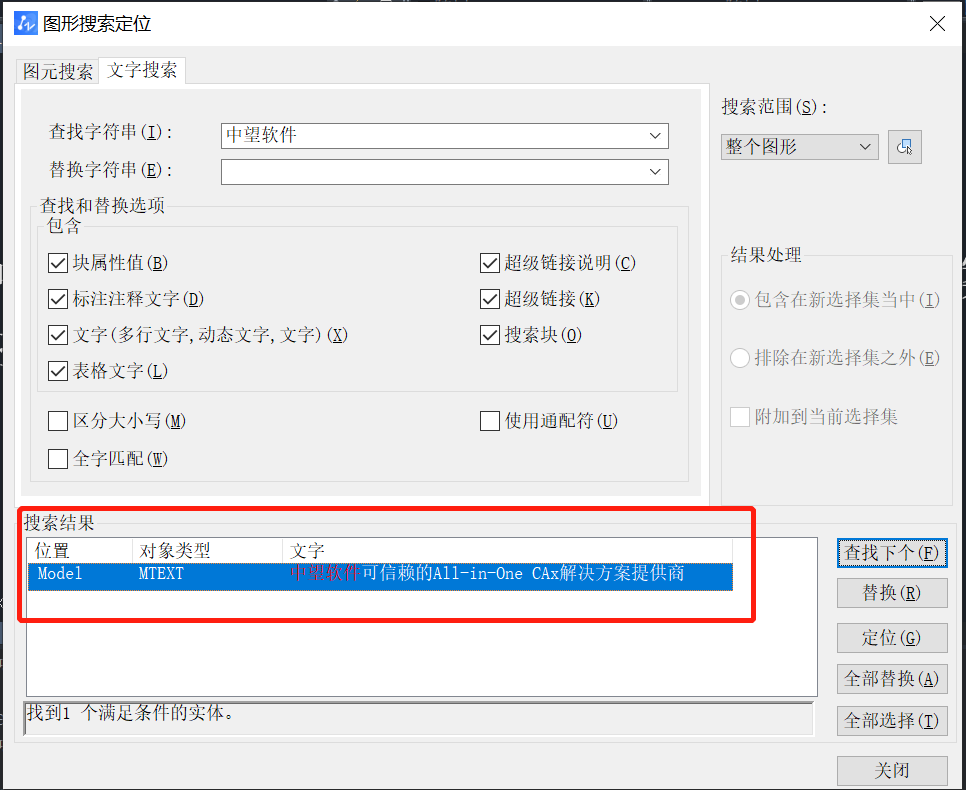
以上就是CAD快速查找文字內(nèi)容的方法,希望大家仔細(xì)體會并學(xué)會熟練使用。更多CAD咨詢敬請關(guān)注中望CAD官網(wǎng)及官方公眾號,小編將持續(xù)跟進(jìn)推送。
推薦閱讀:國產(chǎn)CAD
推薦閱讀:三維CAD
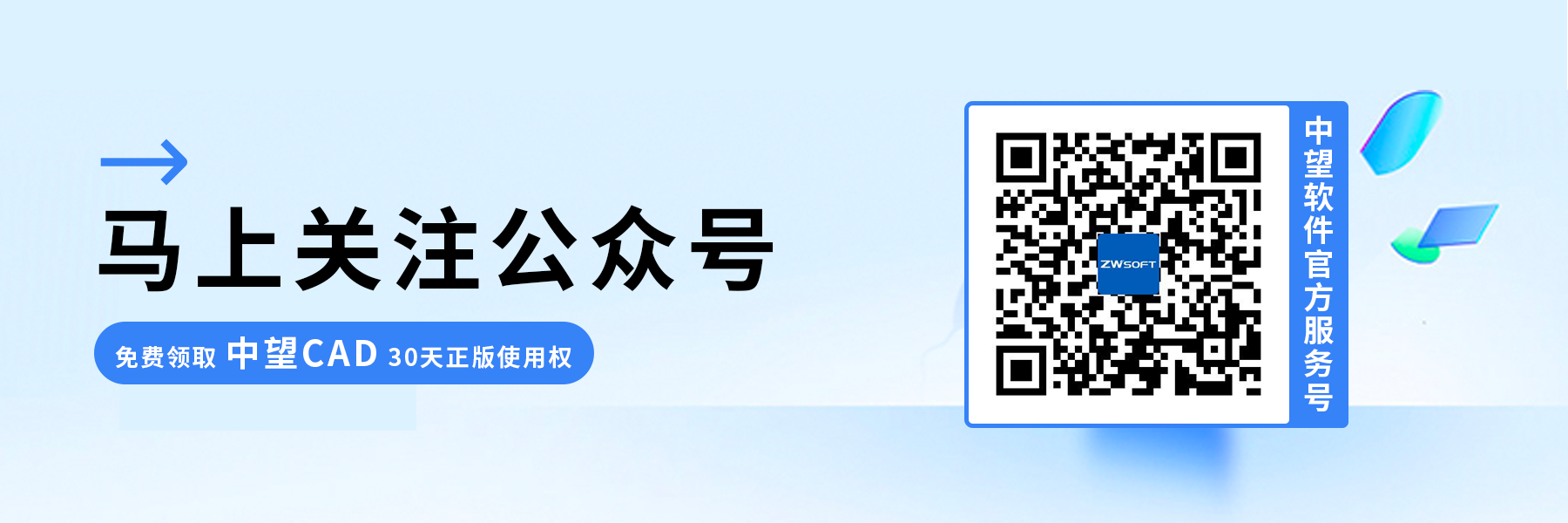
·數(shù)字化轉(zhuǎn)型正當(dāng)時!中望+博超全國產(chǎn)電力行業(yè)解決方案助力行業(yè)創(chuàng)新發(fā)展2025-03-27
·中望隆迪落戶上海,開啟中國工業(yè)軟件產(chǎn)業(yè)升級新征程2025-03-25
·中望軟件2025經(jīng)銷商大會圓滿召開,共繪工軟生態(tài)新藍(lán)圖2025-03-17
·中望CAx一體化技術(shù)研討會:助力四川工業(yè),加速數(shù)字化轉(zhuǎn)型2024-09-20
·中望與江蘇省院達(dá)成戰(zhàn)略合作:以國產(chǎn)化方案助力建筑設(shè)計行業(yè)數(shù)字化升級2024-09-20
·中望在寧波舉辦CAx一體化技術(shù)研討會,助推浙江工業(yè)可持續(xù)創(chuàng)新2024-08-23
·聚焦區(qū)域發(fā)展獨特性,中望CAx一體化技術(shù)為貴州智能制造提供新動力2024-08-23
·ZWorld2024中望全球生態(tài)大會即將啟幕,誠邀您共襄盛舉2024-08-21
·玩趣3D:如何應(yīng)用中望3D,快速設(shè)計基站天線傳動螺桿?2022-02-10
·趣玩3D:使用中望3D設(shè)計車頂帳篷,為戶外休閑增添新裝備2021-11-25
·現(xiàn)代與歷史的碰撞:阿根廷學(xué)生應(yīng)用中望3D,技術(shù)重現(xiàn)達(dá)·芬奇“飛碟”坦克原型2021-09-26
·我的珠寶人生:西班牙設(shè)計師用中望3D設(shè)計華美珠寶2021-09-26
·9個小妙招,切換至中望CAD竟可以如此順暢快速 2021-09-06
·原來插頭是這樣設(shè)計的,看完你學(xué)會了嗎?2021-09-06
·玩趣3D:如何巧用中望3D 2022新功能,設(shè)計專屬相機?2021-08-10
·如何使用中望3D 2022的CAM方案加工塑膠模具2021-06-24
·CAD中用多重插入塊加密的圖紙怎么分解2018-05-08
·CAD移動已畫好圖形的方法2020-07-27
·CAD怎么制作目錄2018-11-09
·CAD參照縮放怎么用?2019-12-17
·CAD塊炸不開怎么辦?2020-03-13
·CAD中二維模型空間設(shè)計工具欄提示顏色怎么設(shè)置?2022-08-12
·為什么使用CAD手繪表格導(dǎo)出時會彈出空白報錯框?2024-01-18
·CAD使用角畫圓的操作方法2022-07-14








